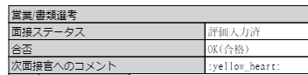面接資料を1人ずつ/一括ダウンロードする
👨💼 ご利用可能な権限
- 採用担当権限
- 採用担当(フロー限定)権限
- 面接担当権限
💡 面接資料ダウンロードとは
以下のファイルをまとめて出力した資料です。面接の際などにご活用いただけます。
| 対象ファイル | 出力可否 | 設定方法 |
| 選考状況 | ○ | システム自動反映 ※1 |
| 面接評価シート | ○ |
面接資料でファイルを登録している場合
|
| PDFファイル | ○ |
出力の順番を変更することが可能です。
|
| Excelファイル | × | ー |
| Wordファイル | × | ー |
1人ずつ面接資料をダウンロードする
対象の応募者情報画面を表示して〔面接資料〕をクリックします。
 プレビュー画面が開くので、必要に応じて〔ダウンロード〕をクリックしてダウンロードしてください。
プレビュー画面が開くので、必要に応じて〔ダウンロード〕をクリックしてダウンロードしてください。
一括で複数人の面接資料をダウンロードする
1.メインメニュー>応募者>応募者一覧 をひらきます。
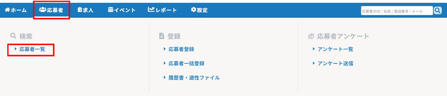
2.条件指定より、応募者名や選考フローなどの条件を指定し、[検索]をクリックします。
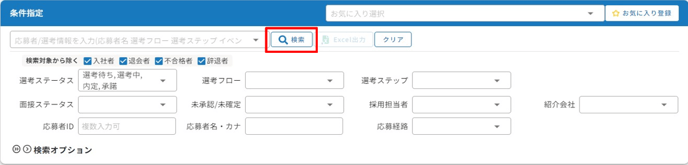
3.検索結果から、対象の応募者をチェックします。
(すべて選択する場合は、下図の赤枠のチェックをクリックすると便利です。)
プルダウンより、[面接資料一括確認]を選択、[実行]ボタンをクリックします。
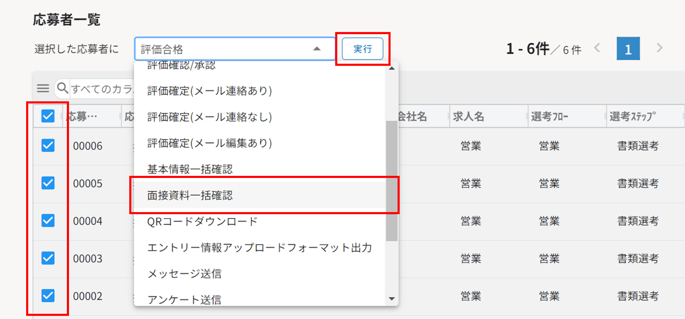
4.プレビュー画面より、面接資料をご確認ください。
プレビュー画面が開くので、必要に応じて〔ダウンロード〕をクリックしてダウンロードしてください。(チェックした全員分の面接資料が、1つのPDFファイルとして保存されます。)
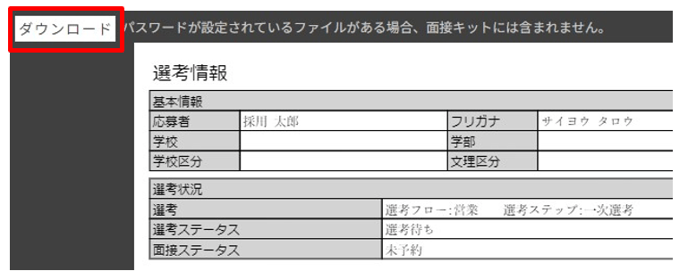
🔍 ヒント
- 面接官権限のアカウントでファイルダウンロードした場合
1つの面接(イベント)に複数の面接官がアサインされている場合、アサインされている面接官分の評価が出力されます。
なお、評価確定前であれば、他面接官の入力中評価を閲覧できないよう設定変更が可能です。変更をご希望の場合はサポートデスクまでご依頼ください。
-
面接担当権限のユーザには資料ダウンロードをさせたくない場合
サポートデスクまでご依頼ください。
面接担当権限のPDFダウンロードボタンを非表示にすることができます。 - 評価項目に絵文字がある場合は文字に変換されて出力されます。
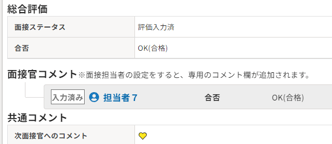
↓